macの壁紙をgoogleから変更する方法(change wallpaper on mac from google)
Macのパソコンを自分好みにしたいとき、最も簡単で手っ取り早いのが壁紙を変えることです。でも、どうやってやるんですか?このwikihowの記事では、Googleで見つけた画像からmacのパソコンの壁紙を変更する方法を紹介します...
ステップス
- 1 ハントを開始し、お気に入りの背景を検索します。検索エンジンにGoogleが設定されている場合、SafariでMacの壁紙を検索することができます。Macパソコン用の背景を検索する場合は、「HD」「無料」などのキーワードで検索するとよいでしょう。少なくとも1920x1080または4kの解像度を持つ背景画像を使用すると、最良の結果を得ることができます。
- 2 画像をクリックする。検索バー下部の「すべて」の隣にあるアイコンです。そうすることで、ウェブサイトではなく、画像の結果が表示されます。すると、「Retinaディスプレイ」や「4K解像度」など、使用できるフィルターやカテゴリーがさらに表示されます。これらをクリックすると、より多くのオプションが表示されます。また、検索バーの下にある「ツール」をクリックすると、「サイズ」、「色」、「タイプ」を変更するためのオプションが表示されます。"、"時間"、"アクセス "のオプションを選択します。 背景に必要な大きな画像を得るために、"サイズ "の項目で"大"
- 3 保存する。Googleで画像を右クリックし、「保存して『ダウンロード』」を選択します。画像を保存しない場合は、デスクトップ画像として使用することもできます。画像を保存しない場合、将来の起動時に画像が元のデスクトップ背景に戻るなど、好ましくない結果になることがありますので、ご注意ください。JPEG、PICT、TIFF、PNGのファイル形式の画像のみ使用可能です。
- 4 ダウンロードした画像を、利用可能な背景に追加する。システム環境設定」→「デスクトップ」→「スクリーンセーバー」と進み、「+」をクリックし、画像のあるダウンロードフォルダまで移動します。ダウンロード」フォルダを選択し、「選択」をクリックします。ウィンドウの左側にあるパネルに追加されます。
- 5 ダウンロードした画像を背景として使用する。そのためには、「ダウンロード」フォルダをクリックし、デスクトップの背景として使用したい画像を選択します。この画像を選択すると、その画像が背景になります。ウィンドウの左上にある赤い丸をクリックして、ウィンドウを閉じます。
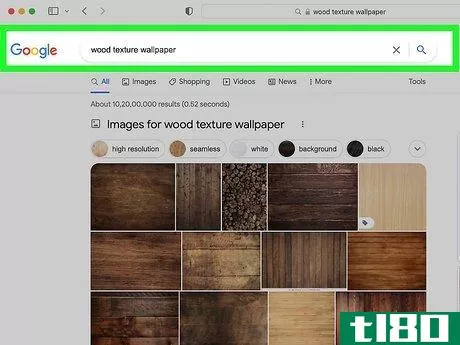
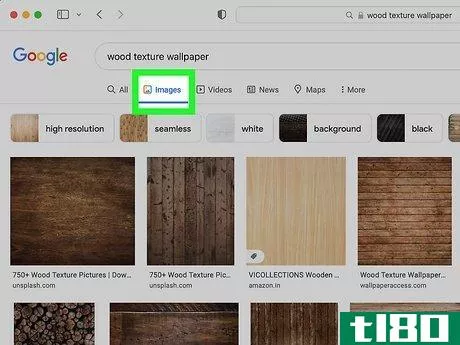
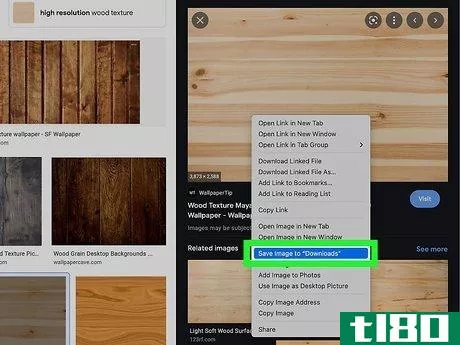
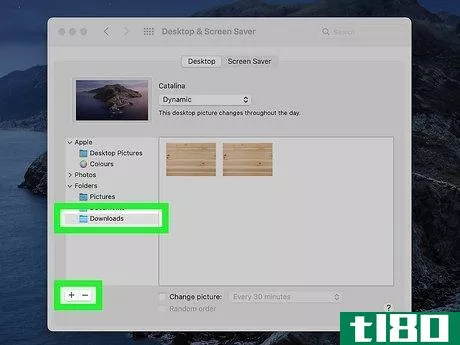
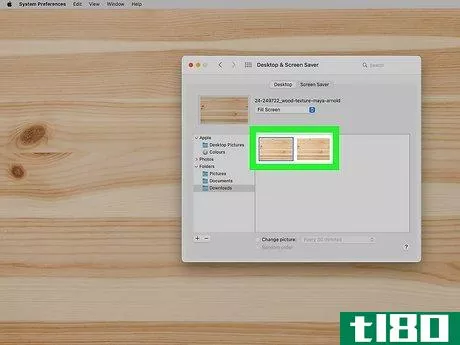
- 2022-03-13 10:44 に公開
- 閲覧 ( 13 )
- 分類:IT